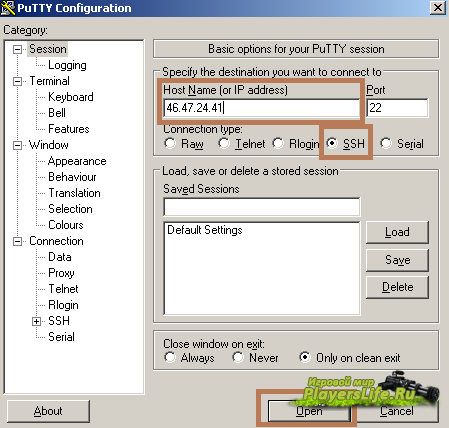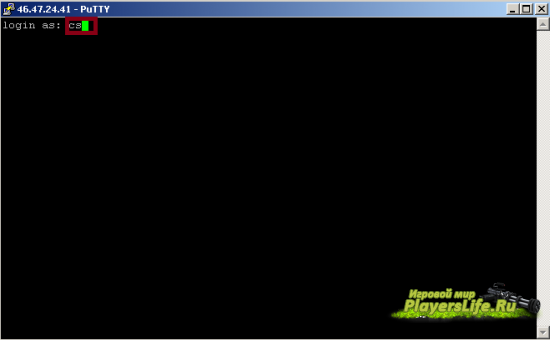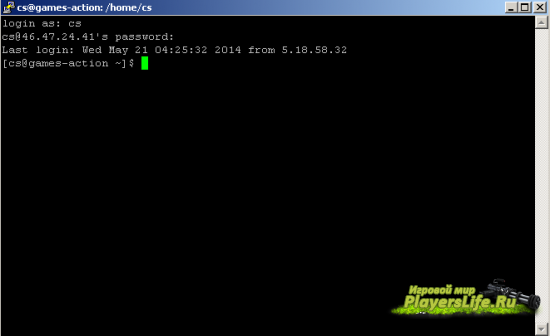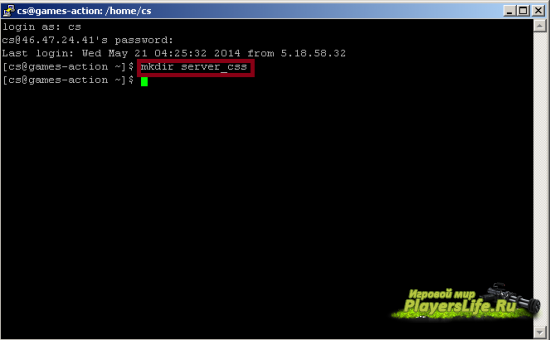Многие задаются вопросами о том, как установить сервер css на линуксе. В этой статье я подробно опишу все сначала до конца, но только для тех, у кого уже имеется VPS/VDS хостинг либо эта система на компьютере (в домашних условиях).
Для начала, вам нужно скачать следующий софт:
1)
PuTTY - программа, которая поможет нам управлять VPS/VDS сервером через удаленный доступ при помощи консоли.
2)
WinSCP - подобие тотал-коммандера (будет проще устанавливать плагины, копировать различные файлы, создавать папки, да и вообще часто выручает).
Итак, скачав патти, запускаем его. В Host Name пишем айпи адрес для нашей машинки. Порт тоже меняем, если он не стандартный 22 (можно узнать у хостера). После чего нажимаем на Open
Дальше появляется консольное окошко, где вас требуют ввести ваш логин
У вас он должен быть свой, тоже надо узнавать у хостинга ( по идее, при покупке вдс сервера вам должны высылать все данные на почту). У меня логин здесь как "cs". Далее нажимаем на ENTER. И тут требуется ввести пароль!
Будьте внимательны, когда вы будете вводить данные от пароля, все значения будут зашифрованы и скрыты. Это так нужно для безопасности. После того как введете пароль, нажмите снова на ENTER.
P.S: Если что, можно скопировать пароль клавишами CTRL+C и потом вставить в консоль, но только через ПРАВУЮ КНОПКУ МЫШИ!
Если мы удачно вошли, покажет следующее сообщение:
Далее, мы создадим папку для нашего будущего сервера, набрав в консоле
mkdir server_css
После чего, естественно открываем эту папку, прописав в консоле
cd /server_css
Теперь пишем следующее в консоле (это мы будем сейчас скачивать SteamCMD - установщик нашего сервера)
wget http://media.steampowered.com/client/steamcmd_linux.tar.gz
После чего вытаскиваем из архива файлы
tar xvfz steamcmd_linux.tar.gz
Так. Теперь мы будем запускать установщик и тоже через консоль! Введите
./steamcmd.sh
Дальше программа сама обновится и предложит вам зайти через Steam. Вы также можете ввести help для получения подробной информации.
Однако для загрузки многих игр, включая css, достаточно войти анонимно, поэтому вводим дальше в консоле:
login anonymous
Если для какой-либо игры не получилось войти анонимно, необходимо зайти в аккаунт Steam. Но сначала выйдите из обычного клиента Steam, чтобы не было ошибок.
login ваш_логин
Далее вводите свой пароль. После этого вам на почту будет отправлен ключ от Steam Guard, который нужно ввести далее. (вводить ключ надо только 1 раз для каждого компьютера).
Если все сделали верно, вы увидите сообщение о том, что вход выполнен.
Остался самый важный и последний пункт! Это загрузка самого сервера!
1. Указываем нужную директорию для загрузки сервера
force_install_dir ./css/
данная команда указывает на установку в текущей папке с созданием новой папки
css
2. Устанавливаем/обновляем наш сервер CS: Source.
app_update 232330 validate
232330 - это айди нашей игры.
validate - проверка установки.
Как закончится установка, напишите
quit команду в консоле для выхода.
HLDS для Half-Life: Deathmatch и Counter-Strike - 90
Counter-Strike: Condition Zero dedicated server - 90
Day of Defeat dedicated server - 90
Team Fortress Classic dedicated server - 90
Half-Life: Deathmatch Classic dedicated server - 90
Ricochet dedicated server 90 +app_set_config - 90
Half-Life: Opposing Force dedicated server - 90
Counter-Strike: Global Offensive dedicated server - 740
Nuclear Dawn dedicated server - 111710
Red Orchestra dedicated server - 223240
Red Orchestra: Rising Storm beta dedicated server - 238690
Red Orchestra 2: Heroes of Stalingrad dedicated server -212542
Killing Floor dedicated server - 215350
Team Fortress 2 Beta dedicated server - 229830
DoD:S dedicated server - 232290
CS:S dedicated server - 232330
HL2:DM dedicated server - 232370
Team Fortress 2 dedicated server - 232250
The Ship dedicated server - 2403
ДЛЯ АЙДИ 90 нужно устанавливать дополнительную опцию
+app_set_config 90 mod czero
+app_set_config 90 mod dod
+app_set_config 90 mod tfc
+app_set_config 90 mod dmc
+app_set_config 90 mod ricochet
+app_set_config 90 mod gearbox
Для установки нескольких модов, укажите их через запятую, например:
+app_set_config 90 mod czero,dod
Существует два способа автоматизации. (для linux замените steamcmd на ./steamcmd.sh)
1. Добавление команд в строку запуска. Например:
steamcmd +login anonymous +force_install_dir ../css +app_update 232330 validate +quit
steamcmd +login anonymous +force_install_dir ../czero +app_set_config 90 mod czero +app_update 90 +quit
steamcmd +login +force_install_dir c:\KFServer\ +app_update 215350 validate +quit
2. Создание скрипта.
А. Создайте текстовый файл с последовательностью команд для SteamCMD
// update_css.txt
//
@ShutdownOnFailedCommand 1 //Установите 0 для обновления нескольких серверов за раз
@NoPromptForPassword 1
login
массаж r-sleek.
линк.
//для загрузки серверов, не требующих авторизации
//login anonymous
force_install_dir ../css
app_update 232330 validate
quit
Б. Запустите SteamCMD с параметром +runscript.
Пример:
steamcmd +runscript css.txt
-----------------------------------------------------------------------------------------------------------------------------------------------------------
А теперь самая главная задача, как запустить сервер?
Зайдите в папку, куда мы скачали сам сервер контры, т.е. через консоль
cd /server_css/css
А потом наберите:
./srcds_run -console -game cstrike +map de_dust2 -maxplayers 32 -port 27015
Порт может быть занят, поэтому замените его на другой.
Мы создадим скрипт, который позволит запускать srcds в фоновом режиме. Создайте файл под названием «server.sh» с таким текстом внутри:
#!/bin/sh/
echo «Starting Cs: Source Server"
sleep 1
screen -A -m -d -S css-server ./srcds_run -console -game cstrike +map de_dust2 -maxplayers 32 -port 27015
Сохраните файл и задайте chmod для запуска:
chmod +x server. sh
Для старта своего сервера просто запустите «server.sh». Ваш сервер запустится в фоновом режиме, для того, чтобы вернуть вывод на экран напишите:
screen -x css-server
•
Посмотреть состояние сервера и отключить его ( при желании нажатием CTRL+C , можно следующей командой:
screen -x
---------------------------------------------------------------------------------------------------------------------------------
•
Отсоединиться от сессии screen, нажмите CTRL-A и затем d
Для того, чтобы обновить сервер, достаточно зайти через консоль в папку, где находится ваш установщик (т.е. делаем все сначала как с первых моментов).
cd /server_css
Потом запускаем сам SteamCMD
./steamcmd.sh
Снова входим под анонимным пользователем
login anonymous
И чтобы обновить сервер, нужно ввести команду
app_update 232330
Все. Нажимаем на ентер и сервер должен начать обновляться. В принципе, как видите, все тоже самое, как и при установке, но только мы не дописываем validate.
1) Если у вас 64 битная система нужно просто установить поддержку 32 битных библиотек с помощью этой команды
apt-get install ia32-libs